
今天学习下Linux下的磁盘空间统计命令 df ,为什么说这个呢?就在几天前的工作中遇到一个问题:咦,上一个图片还能上传至文件服务器,紧接着下一个就传不上去了,试了几次都不行,啥情况?急忙调试,根据调试结果初步判断是网路问题或者上传图片大小限制问题,试了一下小点的图片,咦,可以正常上传。难道真是大小有限制,于是就将上传大小扩大。再次上传

还是传不上去 ,正在思考怎么解决时突然看了下定时日志上传,纳尼,日志也上传不上去。嗯,看到这里应该知道问题在哪里了,于是登陆服务器查看了下服务器磁盘空,居然看到了100%
,正在思考怎么解决时突然看了下定时日志上传,纳尼,日志也上传不上去。嗯,看到这里应该知道问题在哪里了,于是登陆服务器查看了下服务器磁盘空,居然看到了100%
[root@master test]# df -hFilesystem Size Used Avail Use% Mounted ondevtmpfs 898M 0 898M 0% /devtmpfs 910M 0 910M 0% /dev/shmtmpfs 910M 9.6M 901M 2% /runtmpfs 910M 0 910M 0% /sys/fs/cgroup/dev/mapper/centos-root 37G 4.5G 33G 12% //dev/sda1 1014M 150M 865M 15% /bootimg 100G 100G 0.5M 100% /datatmpfs 182M 0 182M 0% /run/user/0
虽然不想开口说话,但是还是要说说这个命令 df
在Linux系统中,命令 df用于显示文件系统磁盘空间的使用情况。
语法:
df [选项] [文件或目录]说明:如果不指定命令后面的文件参数,则会显示所有磁盘分区的使用情况,如果给定文件,则显示此文件所在磁盘分区的使用情况。
主要参数说明:
-a 显示所有文件系统
-h 以容易理解的格式显示磁盘使用情况
-i 显示文件系统的 inode信息
-t 显示指定类型的磁盘
-T 列出文件系统的类型
案例:
显示所有磁盘分区的使用情况
[root@master test]# dfFilesystem 1K-blocks Used Available Use% Mounted ondevtmpfs 919496 0 919496 0% /devtmpfs 931552 0 931552 0% /dev/shmtmpfs 931552 9768 921784 2% /runtmpfs 931552 0 931552 0% /sys/fs/cgroup/dev/mapper/centos-root 38770180 4614676 34155504 12% //dev/sda1 1038336 152744 885592 15% /boottmpfs 186312 0 186312 0% /run/user/0[root@master test]# 上述结果说明:
Filesystem 文件系统对应的设备文件的路径名,一般是硬盘上的分区
1K-blocks 分区的总大小,单位是block
Used 分区的使用大小
Available 分区的可用大小
Use% 使用的百分比
Mounted on 文件系统的挂载点
第3列和第4列之和不等于第2列。这是因为默认的每个分区都预留了少量空间供root使用。即使遇到空间已满的情况,root仍能登录和拥有解决问题所需的工作空间。清单中的Use%列表示普通用户空间使用的百分比,即使这一数字达到了100%,分区仍然留有root使用的空间。
-h 参数让结果更容易读懂 (大小变为:K MB G等)
[root@master test]# df -hFilesystem Size Used Avail Use% Mounted ondevtmpfs 898M 0 898M 0% /devtmpfs 910M 0 910M 0% /dev/shmtmpfs 910M 9.6M 901M 2% /runtmpfs 910M 0 910M 0% /sys/fs/cgroup/dev/mapper/centos-root 37G 4.5G 33G 12% //dev/sda1 1014M 150M 865M 15% /boottmpfs 182M 0 182M 0% /run/user/0[root@master test]# 参数-t显示指定类型的磁盘。
[root@master test]# df -t tmpfsFilesystem 1K-blocks Used Available Use% Mounted ontmpfs 931552 0 931552 0% /dev/shmtmpfs 931552 9768 921784 2% /runtmpfs 931552 0 931552 0% /sys/fs/cgrouptmpfs 186312 0 186312 0% /run/user/0[root@master test]#参数-T列出了文件系统的类型
[root@master test]# df -TFilesystem Type 1K-blocks Used Available Use% Mounted ondevtmpfs devtmpfs 919496 0 919496 0% /devtmpfs tmpfs 931552 0 931552 0% /dev/shmtmpfs tmpfs 931552 9768 921784 2% /runtmpfs tmpfs 931552 0 931552 0% /sys/fs/cgroup/dev/mapper/centos-root xfs 38770180 4614676 34155504 12% //dev/sda1 xfs 1038336 152744 885592 15% /boottmpfs tmpfs 186312 0 186312 0% /run/user/0[root@master test]# 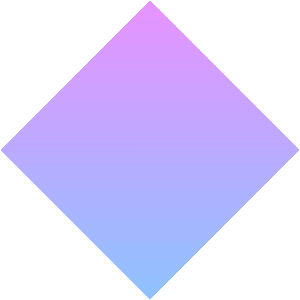
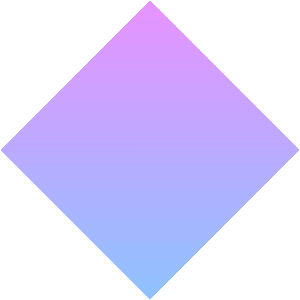
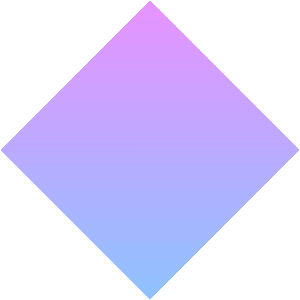 分享、点赞、在看三连
分享、点赞、在看三连





















 898
898

 被折叠的 条评论
为什么被折叠?
被折叠的 条评论
为什么被折叠?








